Correction de l'erreur de périphérique non migré sur Windows 10
Publié: 2021-10-13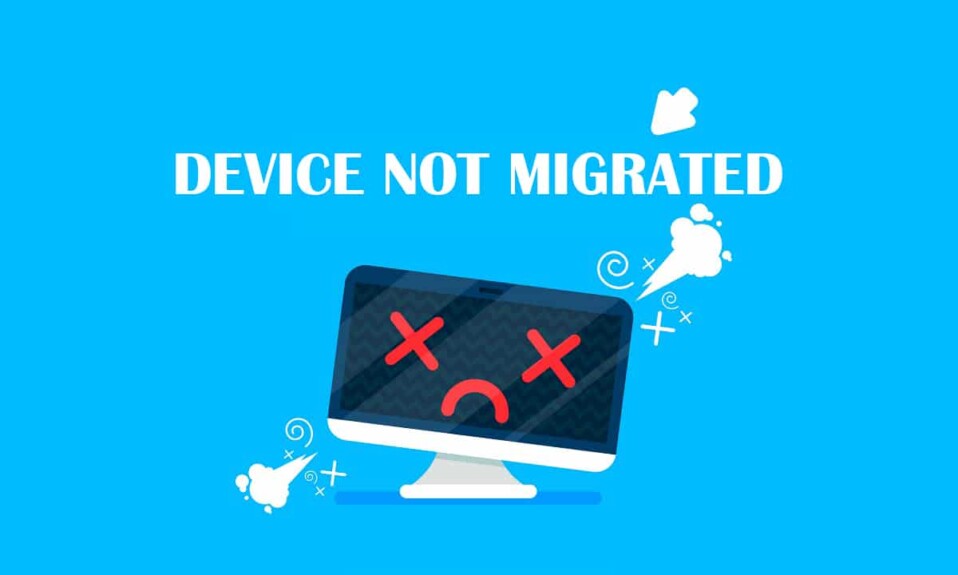
La mise à jour de Windows vous aide à corriger tous les problèmes mineurs du système et à se mettre à niveau vers la dernière version. Pourtant, après une mise à jour, vous pouvez rencontrer des problèmes tels que l'écran bleu de la mort, l'écran jaune, la perte de données, les problèmes avec le menu Démarrer, le décalage et le gel, le périphérique audio non migré, les problèmes de pilote, etc. Aujourd'hui, nous aborderons le problème de l'erreur de périphérique non migré sur les PC Windows 10. Alors, continuez à lire !
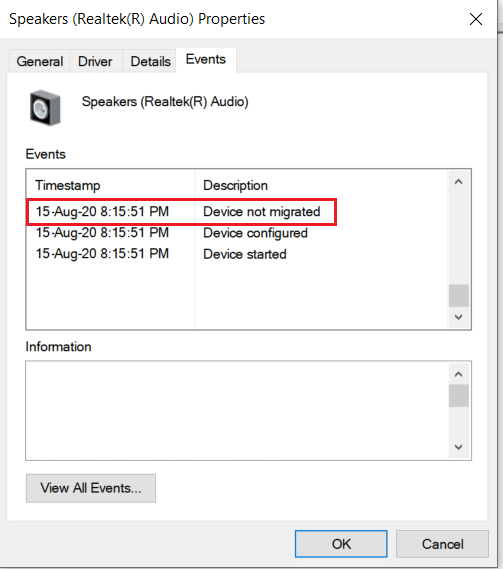
Contenu
- Comment réparer l'erreur de périphérique non migré sur Windows 10
- Que signifie Périphérique non migré ?
- Comment vérifier quel périphérique n'a pas migré avec succès
- Pourquoi l'erreur Périphérique audio non migré se produit-elle ?
- Méthode 1 : Branchez le périphérique USB sur un autre port
- Méthode 2 : exécuter l'analyse SFC
- Méthode 3 : mettre à jour les pilotes du chipset
- Méthode 4 : réinstaller les pilotes
- Méthode 5 : Mettre à jour Windows
- Méthode 6 : Mettre à jour le BIOS
- Méthode 7 : réinitialiser le BIOS
- Méthode 8 : effectuer une restauration du système
Comment réparer l'erreur de périphérique non migré sur Windows 10
Que signifie Périphérique non migré ?
Chaque fois que vous mettez à jour votre Windows, tous les pilotes du système migrent de l'ancienne version vers la plus récente pour garantir le bon fonctionnement de l'ordinateur. Pourtant, peu de problèmes d'incompatibilité et de fichiers corrompus dans votre système peuvent entraîner l'échec des pilotes lors de la migration, provoquant les messages d'erreur suivants :
- L'appareil USBSTOR\Disk&Ven_WD&Prod_\202020202020202020202020202020&0 n'a pas été migré en raison d'une correspondance partielle ou ambiguë.
- Identifiant du dernier appareil : USBSTOR\Disk&Ven_Vodafone&Prod_Storage_(Huawei)&Rev_2.31\7&348d87e5&0
- GUID de classe : {4d36e967-e325-11ce-bfc1-08002be10318}
- Chemin d'emplacement :
- Rang de migration : 0xF000FC000000F130
- Présent : faux
- Statut : 0xC0000719
Ce problème peut se produire avec votre disque dur, votre moniteur, votre périphérique USB, votre microphone ou d'autres périphériques. Ainsi, vous devez identifier quel appareil a déclenché ladite erreur afin de la corriger.
Comment vérifier quel périphérique n'a pas migré avec succès
Malheureusement, contrairement à d'autres problèmes, cette erreur ne peut pas être déterminée directement à partir de l'Observateur d'événements . Au lieu de cela, vous devez vérifier le message d'erreur manuellement en mettant en œuvre les étapes indiquées.
1. Appuyez sur la touche Windows et tapez Gestionnaire de périphériques dans la barre de recherche. Ensuite, appuyez sur Entrée pour le lancer.
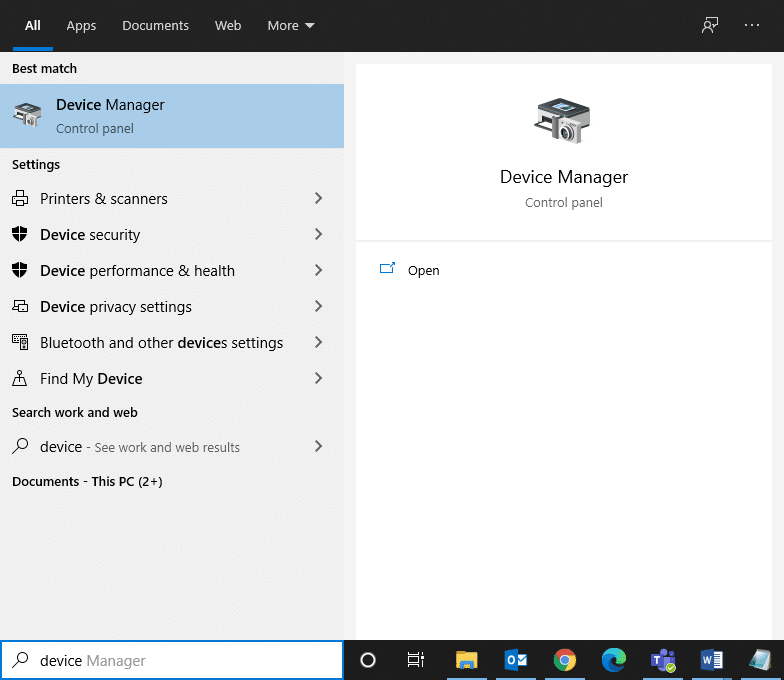
2. Double-cliquez sur la section du pilote sur laquelle vous avez rencontré ce problème. Ici, nous vérifions les lecteurs de disque .
3. Maintenant, cliquez avec le bouton droit sur le pilote de périphérique et sélectionnez Propriétés comme indiqué.
4. Dans la fenêtre Propriétés du périphérique , passez à l'onglet Événements . Le message d'erreur Périphérique non migré s'affichera ici, comme indiqué en surbrillance.
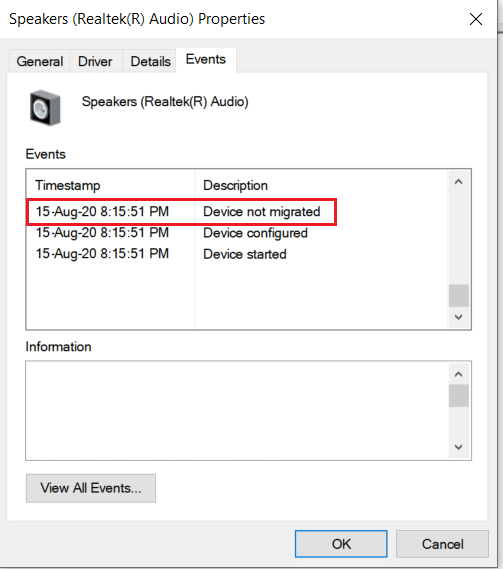
Vous devrez répéter le même processus pour chaque pilote, manuellement, afin de déterminer la cause de cette erreur.
Pourquoi l'erreur Périphérique audio non migré se produit-elle ?
Voici quelques raisons importantes qui causent ce problème dans votre système :
- Deux systèmes d'exploitation dans un seul ordinateur - Si vous avez installé deux systèmes d'exploitation différents sur votre système, vous êtes plus susceptible de rencontrer ladite erreur.
- Système d'exploitation Windows obsolète - Lorsqu'une mise à jour est en attente ou si votre système d'exploitation présente des bogues, vous pouvez être confronté à une erreur de périphérique non migré.
- Fichiers système corrompus - De nombreux utilisateurs de Windows rencontrent des problèmes dans leur système lorsqu'ils ont des fichiers système corrompus ou manquants. Dans ce cas, réparez ces fichiers pour résoudre le problème.
- Pilotes obsolètes - Si les pilotes de votre système sont incompatibles/obsolètes avec les fichiers système, vous serez confronté à ladite erreur.
- Périphériques incompatibles - Le nouveau périphérique externe ou périphérique peut ne pas être compatible avec votre système, provoquant ainsi le problème de périphérique USB ou audio non migré.
- Problèmes avec les applications tierces - Si vous utilisez des outils tiers (non recommandés) pour mettre à jour vos pilotes, certains problèmes dans le processus peuvent également être à l'origine du problème évoqué.
Une liste de méthodes pour corriger l'erreur de périphérique non migré a été compilée et organisée, selon la commodité de l'utilisateur. Alors, implémentez-les un par un jusqu'à ce que vous trouviez une solution pour votre ordinateur de bureau/portable Windows 10.
Méthode 1 : Branchez le périphérique USB sur un autre port
Parfois, un problème dans le port USB peut déclencher le problème de périphérique non migré. Le moyen le plus simple de résoudre ce problème est :
1. Soit, connectez un autre périphérique USB au même port.
2. Ou connectez l'appareil à un autre port .

Méthode 2 : exécuter l'analyse SFC
Les utilisateurs de Windows 10 peuvent analyser et réparer automatiquement leurs fichiers système en exécutant le vérificateur de fichiers système. Il s'agit d'un outil intégré qui permet à l'utilisateur de supprimer des fichiers et de résoudre des problèmes tels que l'erreur de périphérique non migré.
Remarque : nous allons démarrer le système en mode sans échec avant de lancer l'analyse pour de meilleurs résultats.
1. Appuyez simultanément sur les touches Windows + R pour lancer la boîte de dialogue Exécuter .
2. Ensuite, tapez msconfig et appuyez sur Entrée pour ouvrir la fenêtre de configuration du système .
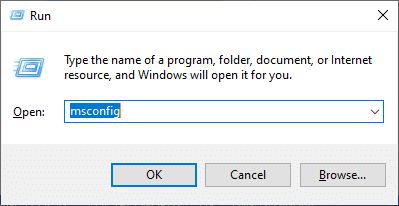
3. Ici, passez à l'onglet Boot .
4. Cochez la case Safe boot sous Boot options et cliquez sur OK , comme illustré.
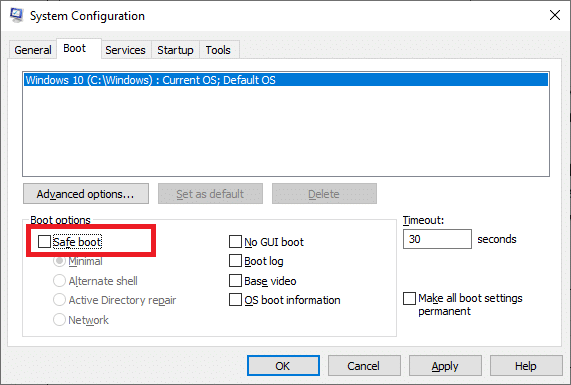
5. Confirmez votre choix et cliquez sur Redémarrer. Votre système sera démarré en mode sans échec.
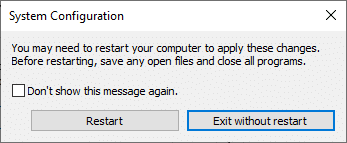
6. Recherchez, puis exécutez l'invite de commande en tant qu'administrateur via la barre de recherche, comme indiqué.
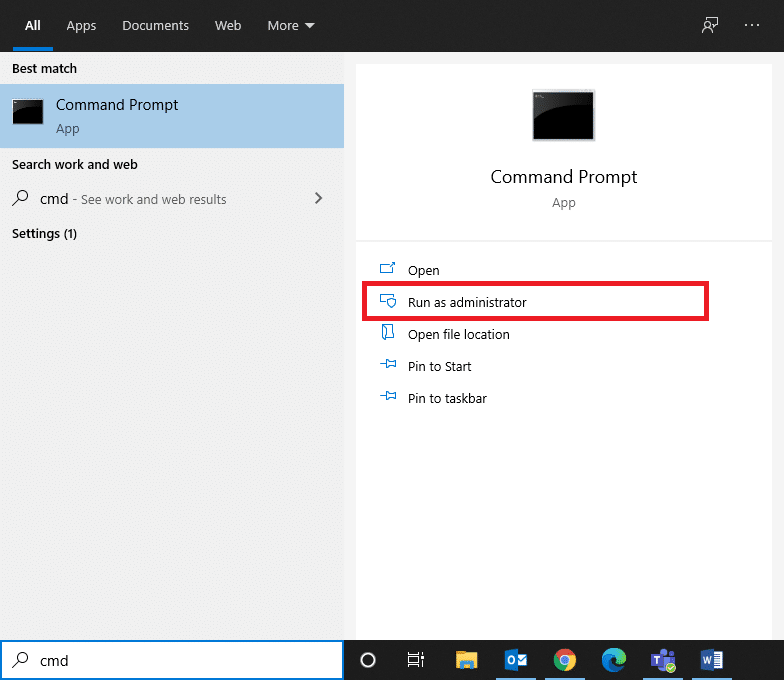
7. Tapez sfc /scannow et appuyez sur Entrée .
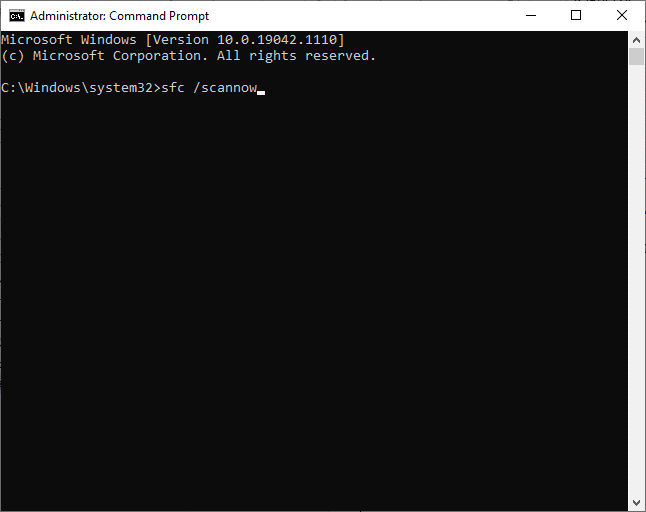
8. Attendez l'instruction Vérification terminée à 100 % et, une fois terminé, redémarrez votre système.
Lisez également : Comment réparer les fichiers système corrompus dans Windows 10
Méthode 3 : mettre à jour les pilotes du chipset
Un pilote de chipset est un pilote développé pour aider le système d'exploitation à bien fonctionner avec la carte mère. La carte mère est comme un hub où tous les appareils sont interconnectés pour remplir leurs fonctions individuelles et collectives. Par conséquent, les pilotes du chipset retiennent les instructions logicielles qui facilitent le processus de communication entre la carte mère et plusieurs autres petits sous-systèmes. Pour résoudre le problème de périphérique audio non migré dans votre système, essayez de mettre à jour les pilotes du chipset vers la dernière version, comme suit :
1. Recherchez et lancez le Gestionnaire de périphériques à partir de la barre de recherche Windows , comme indiqué.
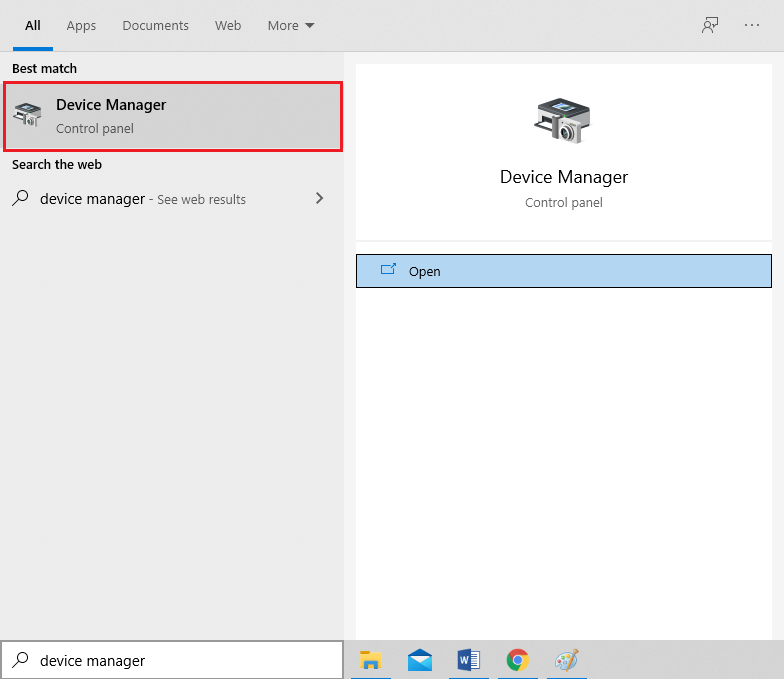
2. Double-cliquez sur Périphériques système pour le développer.
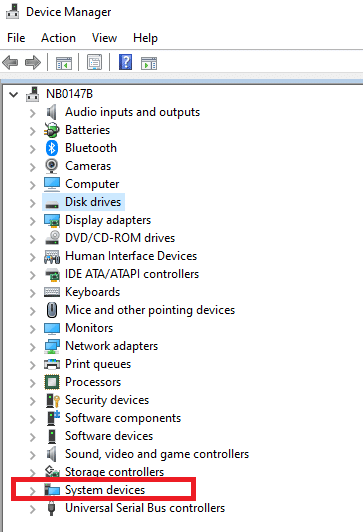
3. Maintenant, faites un clic droit sur n'importe quel pilote de chipset (par exemple, un périphérique de chipset Microsoft ou Intel) et cliquez sur Mettre à jour le pilote , comme illustré.
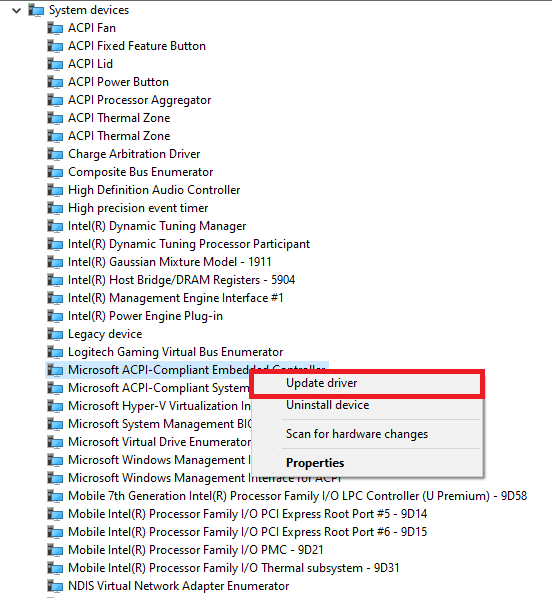
4. Maintenant, cliquez sur Rechercher automatiquement les pilotes pour installer automatiquement le dernier pilote.
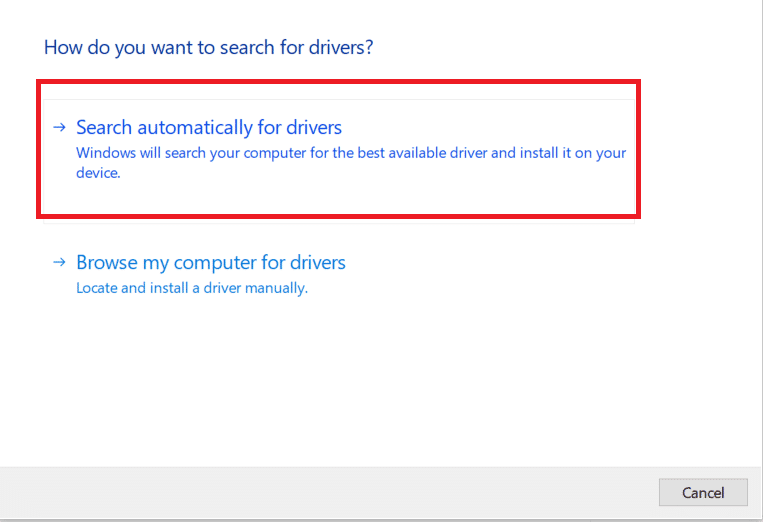
5. Windows recherchera les mises à jour des pilotes et les installera automatiquement. Une fois l'installation terminée, cliquez sur Fermer pour quitter la fenêtre.

6. Redémarrez l'ordinateur et vérifiez si vous avez corrigé l'erreur de périphérique non migré sur votre PC Windows 10.
A lire également : Comment mettre à jour les pilotes de périphériques sous Windows 10
Méthode 4 : réinstaller les pilotes
Si vous rencontrez un problème de périphérique non migré ou, en particulier, de périphérique audio non migré dans Windows 10, vous pouvez également résoudre ce problème en réinstallant les pilotes :
1. Lancez le Gestionnaire de périphériques comme précédemment.
2. Double-cliquez sur Contrôleurs audio, vidéo et jeu pour le développer.
3. Cliquez avec le bouton droit sur le pilote audio (par exemple Intel Display Audio ou Realtek High Definition Audio) et sélectionnez Désinstaller le périphérique , comme indiqué.
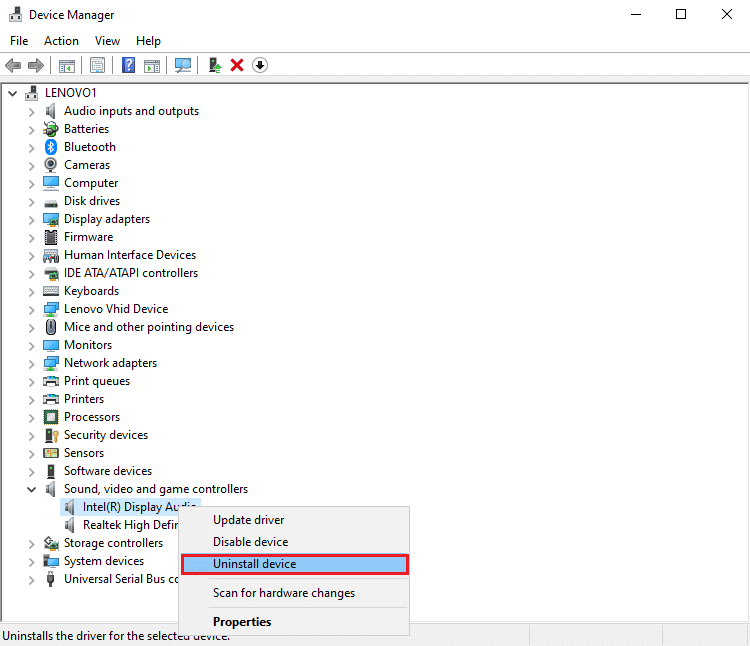
4. Maintenant, visitez le site Web du fabricant et téléchargez la dernière version des pilotes.
5. Ensuite, suivez les instructions à l'écran pour installer le pilote.
Remarque : Lors de l'installation d'un nouveau pilote sur votre appareil, votre système peut redémarrer plusieurs fois.
6. Répétez les mêmes étapes pour les autres pilotes défectueux de votre système également. Le problème devrait être résolu maintenant.
Conseil de pro : peu d'utilisateurs ont suggéré que l'installation de pilotes en mode de compatibilité vous aidera à corriger l'erreur de périphérique non migré.
Méthode 5 : Mettre à jour Windows
Si vous n'avez pas obtenu de solution par les méthodes ci-dessus, l'installation de nouvelles mises à jour peut vous aider.
1. Appuyez simultanément sur les touches Windows + I pour ouvrir les paramètres de votre système.
2. Maintenant, sélectionnez Mise à jour et sécurité .
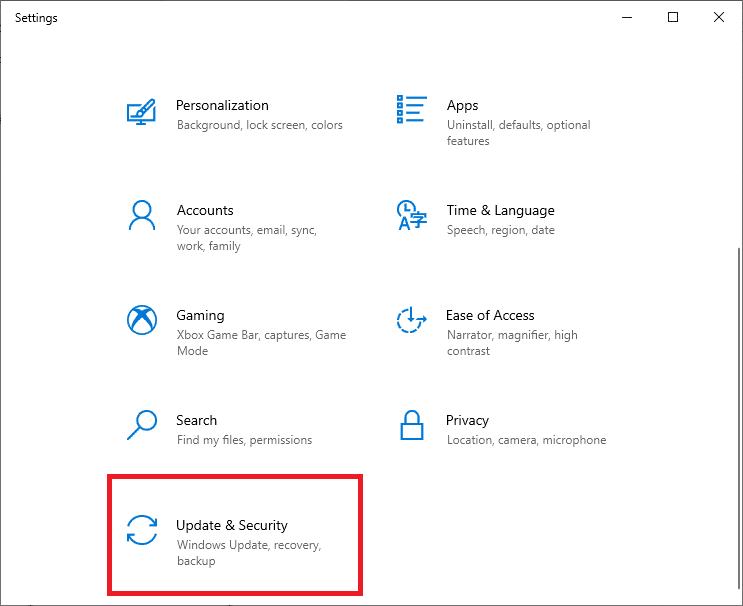
3. Maintenant, sélectionnez Rechercher les mises à jour dans le panneau de droite.
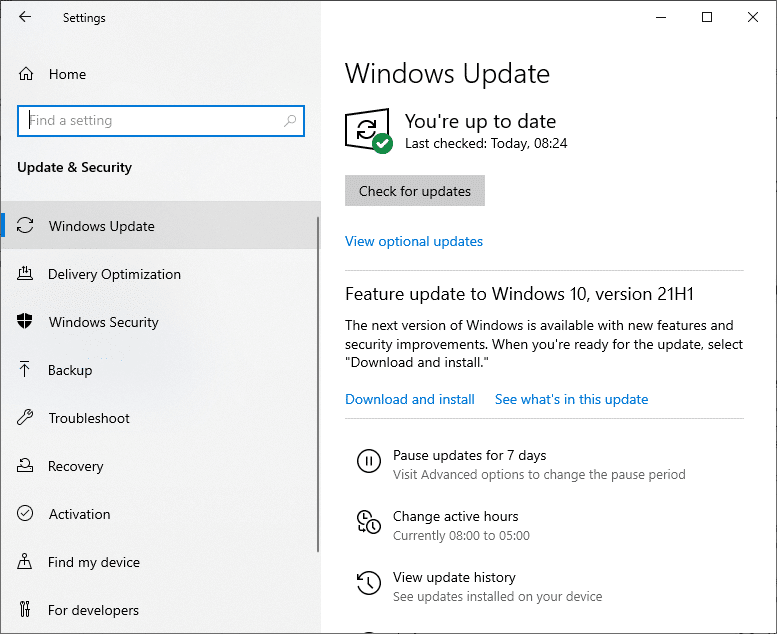
4A. Suivez les instructions à l'écran pour télécharger et installer la dernière mise à jour, si disponible.
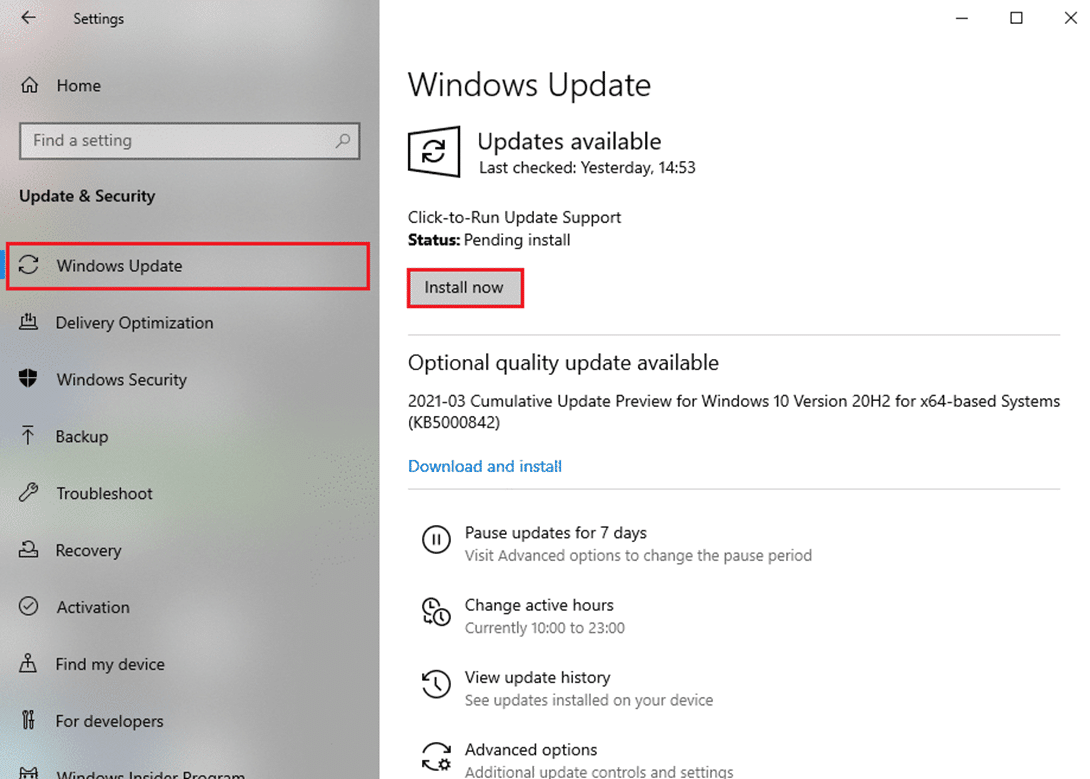
4B. Si votre système est déjà à jour, il affichera le message Vous êtes à jour .
5. Redémarrez votre PC pour terminer l'installation.
Assurez-vous toujours que vous utilisez votre système dans sa version mise à jour. Sinon, les fichiers du système ne seront pas compatibles avec les fichiers du pilote entraînant l'erreur de périphérique non migré sous Windows 10.
Méthode 6 : Mettre à jour le BIOS
Plusieurs utilisateurs ont signalé que le problème de périphérique non migré peut être résolu lors de la mise à jour du système d'entrée-sortie de base ou de la configuration du BIOS. Vous devez d'abord déterminer la version actuelle du BIOS, puis la mettre à jour à partir du site Web du fabricant, comme expliqué dans cette méthode :
Vous pouvez lire en détail la mise à jour du micrologiciel UEFI à partir de la documentation Microsoft ici.
1. Allez dans le menu de recherche de Windows et tapez cmd. Ouvrez l'invite de commande en cliquant sur Exécuter en tant qu'administrateur .
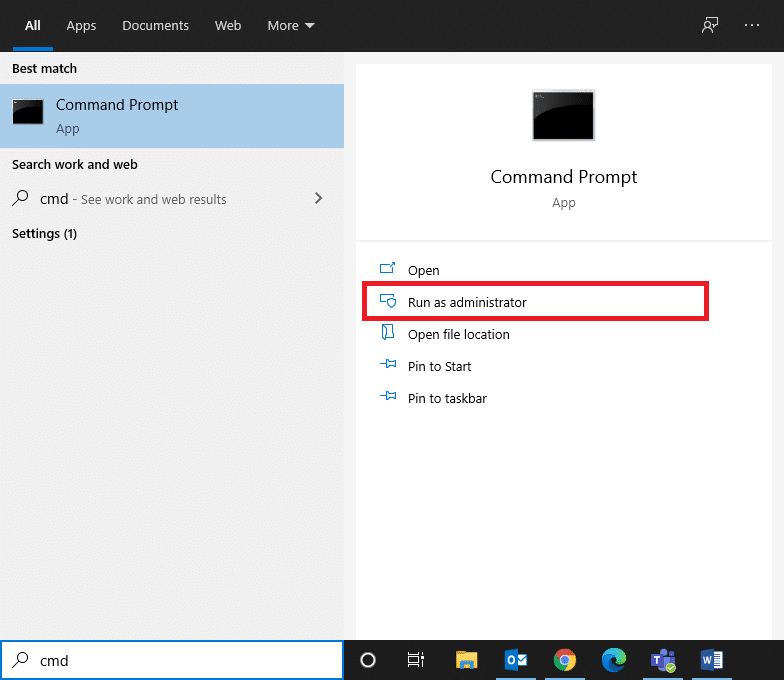
2. Maintenant, tapez wmic bios get smbiosbiosversion et appuyez sur Entrée . La version actuelle du BIOS sera affichée à l'écran, comme indiqué en surbrillance.
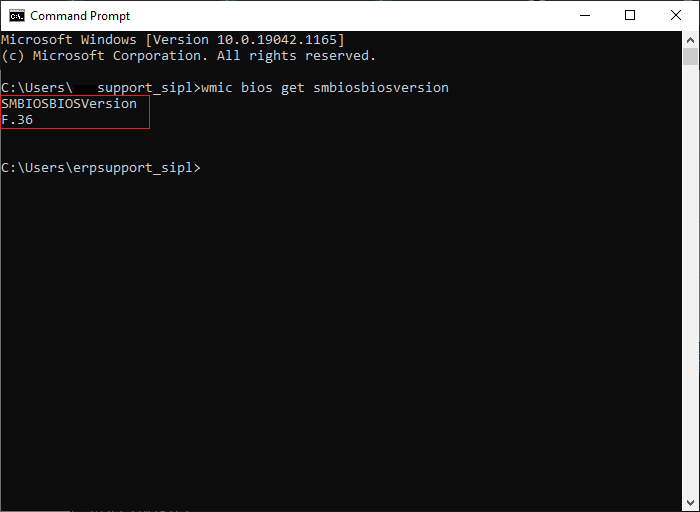
3. Téléchargez la dernière version du BIOS depuis le site Web du fabricant. Par exemple, Lenovo,
Remarque : Assurez-vous que votre ordinateur portable Windows est suffisamment chargé et que la version correcte du BIOS est téléchargée conformément au modèle spécifique de votre carte mère.
4. Accédez au dossier Téléchargements et extrayez les fichiers de votre fichier zip téléchargé .
5. Branchez une clé USB formatée , copiez -y les fichiers extraits et redémarrez votre PC .
Remarque : peu de fabricants proposent des options de mise à jour du BIOS dans leur BIOS lui-même ; sinon, vous devez appuyer sur la touche BIOS lorsque vous redémarrez votre système. Appuyez sur la touche F10 ou F2 ou Suppr pour accéder aux paramètres du BIOS lorsque votre PC démarre le démarrage.
Doit lire : 6 façons d'accéder au BIOS dans Windows 10 (Dell/Asus/HP)
6. Maintenant, accédez à l'écran BIOS ou UEFI et sélectionnez l'option de mise à jour du BIOS .
7. Enfin, sélectionnez le fichier de mise à jour du BIOS à partir du lecteur flash USB pour mettre à jour le micrologiciel UEFI.
Le BIOS sera mis à jour vers la dernière version sélectionnée. Maintenant, l'appareil non migré en raison de problèmes de correspondance partielle ou ambiguë doit être corrigé. Si ce n'est pas le cas, suivez la méthode suivante pour réinitialiser le BIOS.
Méthode 7 : réinitialiser le BIOS
Si les paramètres du BIOS ne sont pas configurés correctement, il y a plus de chances que vous rencontriez un problème de périphérique non migré. Dans ce cas, réinitialisez le BIOS aux paramètres d'usine pour le réparer.
Remarque : Le processus de réinitialisation du BIOS peut varier selon les fabricants et les modèles d'appareils.
1. Accédez à Paramètres Windows > Mise à jour et sécurité , comme indiqué dans la méthode 5 .
2. Maintenant, cliquez sur Récupération dans le volet de gauche et sélectionnez l'option Redémarrer maintenant sous Démarrage avancé .
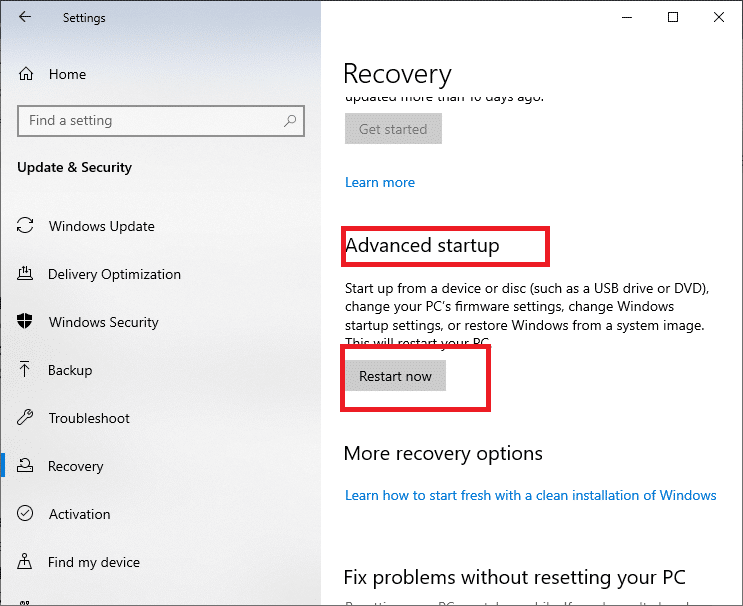
3. Maintenant, votre système va redémarrer et entrer dans l'environnement de récupération Windows.
Remarque : Vous pouvez également accéder à l'environnement de récupération Windows en redémarrant votre système tout en maintenant la touche Maj enfoncée .
4. Ici, cliquez sur Dépannage , comme indiqué.
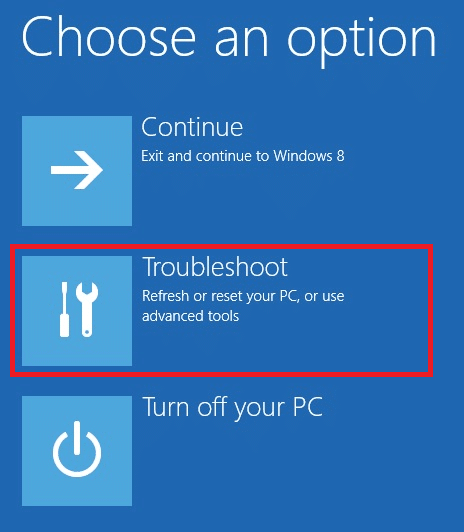
5. Maintenant, cliquez sur Options avancées suivi de Paramètres du micrologiciel UEFI , comme en surbrillance.
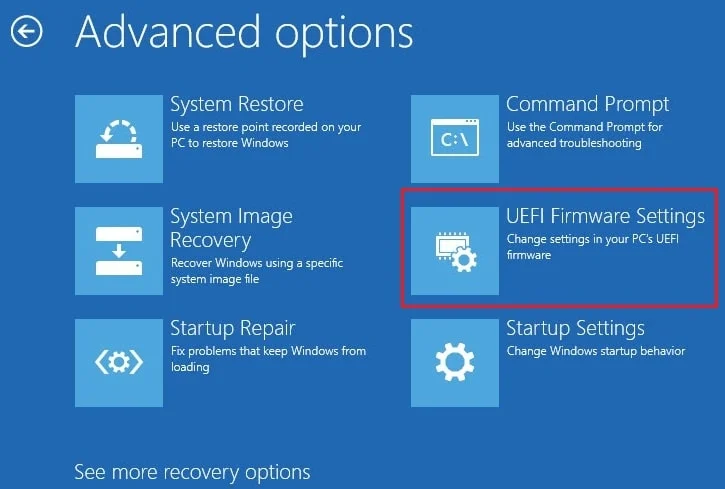
6. Cliquez sur Redémarrer pour démarrer votre système dans le BIOS UEFI.
7. Accédez à l' option Réinitialiser qui exécute le processus de réinitialisation du BIOS. L'option peut ressembler à :
- Charge par défaut
- Charger les paramètres par défaut
- Charger les paramètres de configuration par défaut
- Chargez les défauts optimaux
- Configuration par défaut, etc.,
8. Enfin, confirmez la réinitialisation du BIOS en sélectionnant Oui.
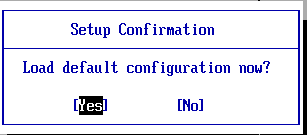
9. Une fois terminé, sélectionnez l'option intitulée Quitter et redémarrez votre PC Windows normalement.
Méthode 8 : effectuer une restauration du système
Si aucune des méthodes de cet article ne vous a aidé, il se peut qu'il y ait un problème avec la version du système d'exploitation que vous avez installée. Dans ce cas, effectuez une restauration du système pour corriger définitivement l'erreur de périphérique non migré sous Windows 10.
Remarque : Il est conseillé de démarrer votre système en mode sans échec pour éviter les problèmes dus à des erreurs système ou à des pilotes défectueux.
1. Suivez les étapes 1 à 5 de la méthode 2 pour démarrer en mode sans échec .
2. Ensuite, lancez l'invite de commande avec des privilèges administratifs comme vous l'avez fait dans la méthode 2 .
3. Tapez rstrui.exe et appuyez sur Entrée pour exécuter.
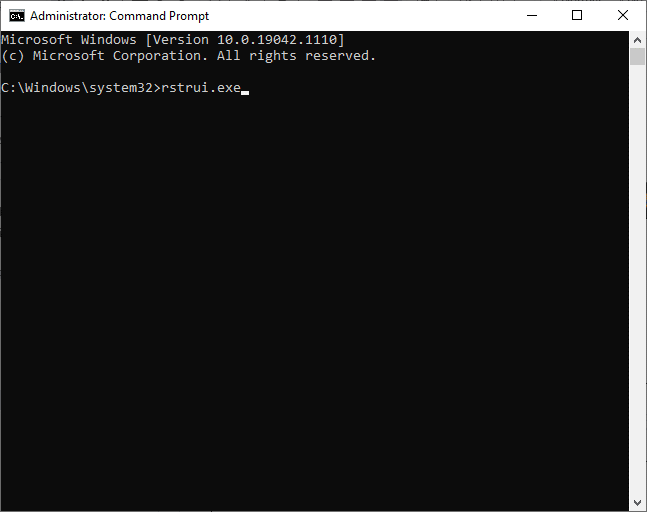
4. Dans la fenêtre Restauration du système , cliquez sur Suivant comme illustré.
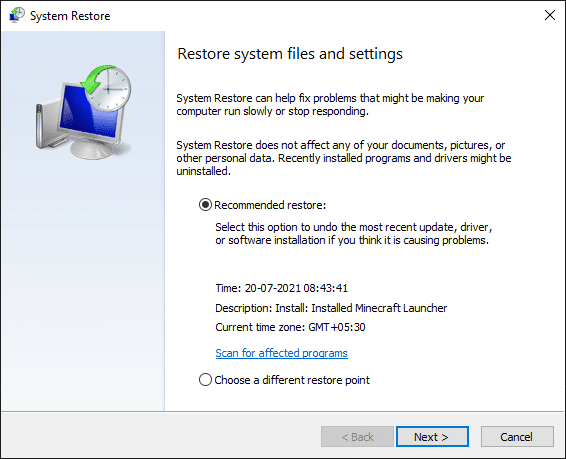
5. Enfin, confirmez le point de restauration en cliquant sur le bouton Terminer .
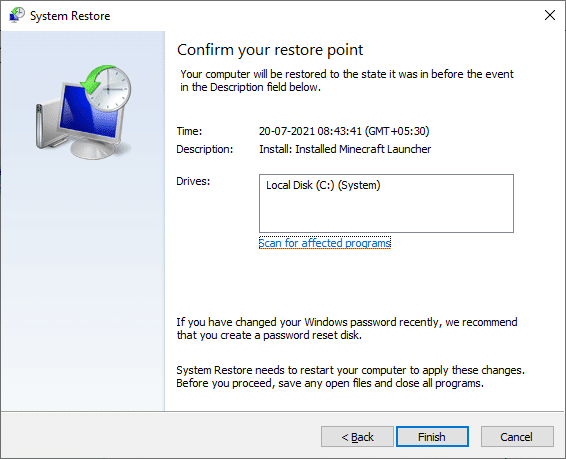
Maintenant, le système sera restauré à l'état précédent où des problèmes tels que le périphérique non migré n'existaient pas.
conseillé
- Comment réparer l'erreur de fusion Git
- Comment réparer l'utilisation élevée du processeur hkcmd
- Correction de la mise à jour de Windows 10 bloquée ou gelée
- Correction de Miracast ne fonctionnant pas sous Windows 10
Nous espérons que ce guide vous a été utile et que vous avez pu corriger l' erreur de périphérique non migré sur Windows 10 , en particulier le problème de périphérique audio non migré. Faites-nous savoir quelle méthode a le mieux fonctionné pour vous. De plus, si vous avez des questions ou des suggestions, n'hésitez pas à les déposer dans la section des commentaires ci-dessous.
